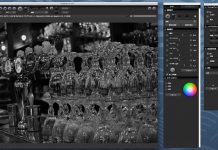私はGRを使いRAWで撮影することはありません。デメリットの方が大きいからです。一番のストレスはPCへの転送時に時間がかかり過ぎる事です。
メインのSDカードはEye-Fiを使ってます。Eye-FiはGRの電源を入れると自動的にPCに撮った写真を転送してくれます。SDカードの抜き差し作業が不要なのでとても便利。
しかしPCに直接SDカードを差し込むよりも、転送完了まで時間がかかります。RAWだとJPEGの数倍時間がかかってしまいます。
とは言え、せっかくGRに『カメラ内RAW現像機能』が付いているのでRAWのメリットやデメリットなどを紹介していきたいと思います。
今回は【RAW+】で撮影した銀座の時計台をサンプルとして使用します。
 RICOH IMAGING COMPANY, LTD. GR (18.3mm, f/2.8, 1/125 sec, ISO2000)
RICOH IMAGING COMPANY, LTD. GR (18.3mm, f/2.8, 1/125 sec, ISO2000)
RAWで撮影するメリット
- 撮影後にPCを使わずに露出や画像設定、エフェクトなどを変えられる(カメラ内RAW現像機能)。
- 白飛びしてしまう部分も色が残る。
- Aperture、Photoshopなどのソフトを使って露出を上げる時にJpegよりもノイズを抑えられる。
Jpegで撮影した真っ暗な写真を画像編集ソフトを使って露出をあげようとすると、ノイズが目立ちます。しかしRAWだとJpegよりもノイズを抑えた状態で明るい写真に加工することが出来ます。
また、RAW画像は色の情報をそのまま記録するので白飛びしてしまう部分もクッキリと映すことが出来ます。
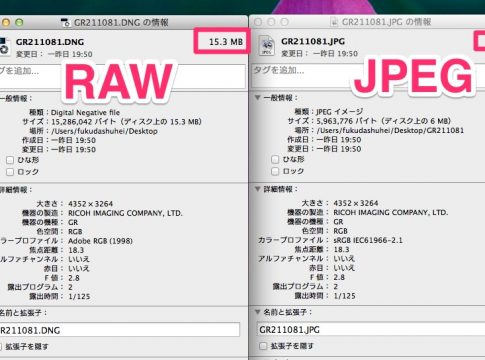
デメリット
- 現像するのが面倒。
- 加工されてない(未圧縮)画像の為、そのままの状態だと味気ない写真になる。
- ファイルサイズが大きい。(Jpegの2倍以上)
- ファイルサイズが大きいため、写真を撮影後SDカードにデータを書き込む時に時間がかかる場合もある。
- PCソフトによってはRAW画像をプレビュー出来ないものもある。
個人的には「Jpegで撮影しても十分キレイに撮影できる。」と感じており、撮影後にホワイトバランスやエフェクトを加える作業もしてません。
RAWで撮影する
GRを使ったRAW撮影の方法をご紹介いたします。
【メニューボタン】→【撮影設定】→【撮影画像フォーマット】
フォーマットサイズから【RAW】もしくは【RAW+】を選択します。
- RAW:RAWのみ撮影。
- RAW+:RAWとJpeg両方撮影。
RAW現像する
【再生ボタン】を押して写真をプレビューさせます。画面右上に【RAW】もしくは【RAW+】が標示されているのを確認します。
再生設定から【RAW現像】を選択。
JPEGを選択すると『RAW現像できないファイルです。』と表示されます。
RAW現像で変更できる項目
- 画像サイズ:L、M、S、XS
- ホワイトバランス:屋外、日陰、曇天など
- 明るさ:-1.0〜+1.0
- 画像エフェクト:白黒、クロスプロセス、ブリーチバイパスなど
- 画像設定:ビビッド、スタンダード、彩度、周辺減光など
- ダイナミックレンジ補正:弱、中、強
- 色モアレ補正:弱、中、強
- ノイズリダクション:弱、中、強
- 色空間設定:sRGB、AdobeRGB
まずは、そのままの状態でRAW→JPEGに現像してみます。
 RICOH IMAGING COMPANY, LTD. GR (18.3mm, f/2.8, 1/125 sec, ISO2000)
RICOH IMAGING COMPANY, LTD. GR (18.3mm, f/2.8, 1/125 sec, ISO2000)
【Fn2】キーを押すと「ヘルプ」を参照できます。操作に迷ったら参考にしてみてください。
ホワイトバランスを変えてみます。
写真の雰囲気がガラリと変わります。
 RICOH IMAGING COMPANY, LTD. GR (18.3mm, f/2.8, 1/125 sec, ISO2000)
RICOH IMAGING COMPANY, LTD. GR (18.3mm, f/2.8, 1/125 sec, ISO2000)
 RICOH IMAGING COMPANY, LTD. GR (18.3mm, f/2.8, 1/125 sec, ISO2000)
RICOH IMAGING COMPANY, LTD. GR (18.3mm, f/2.8, 1/125 sec, ISO2000)
明るさを変えます。
パァーっと明るく。
 RICOH IMAGING COMPANY, LTD. GR (18.3mm, f/2.8, 1/125 sec, ISO2000)
RICOH IMAGING COMPANY, LTD. GR (18.3mm, f/2.8, 1/125 sec, ISO2000)
アンダー気味に。
 RICOH IMAGING COMPANY, LTD. GR (18.3mm, f/2.8, 1/125 sec, ISO2000)
RICOH IMAGING COMPANY, LTD. GR (18.3mm, f/2.8, 1/125 sec, ISO2000)
エフェクトを加えてみます。
【ハイコントラスト白黒】を設定
 RICOH IMAGING COMPANY, LTD. GR (18.3mm, f/2.8, 1/125 sec, ISO2000)
RICOH IMAGING COMPANY, LTD. GR (18.3mm, f/2.8, 1/125 sec, ISO2000)
GR DIGITAL4で多用していた【ブリーチバイパス】
 RICOH IMAGING COMPANY, LTD. GR (18.3mm, f/2.8, 1/125 sec, ISO2000)
RICOH IMAGING COMPANY, LTD. GR (18.3mm, f/2.8, 1/125 sec, ISO2000)
エフェクトはそれぞれ【彩度、コントラスト、シャープネス、周辺減光】のレベルを調節できます。
下記設定にて現像。
- エフェクト:レトロ
- 彩度:5
- コントラスト:7
- シャープネス:9
- 周辺減光:強
 RICOH IMAGING COMPANY, LTD. GR (18.3mm, f/2.8, 1/125 sec, ISO2000)
RICOH IMAGING COMPANY, LTD. GR (18.3mm, f/2.8, 1/125 sec, ISO2000)
エフェクトを使わなくてもノーマル画像に【彩度、コントラスト、シャープネス、周辺減光】を加える事も可能です。
設定は【画像設定】→【設定1(もしくは設定2)】から行います。
 RICOH IMAGING COMPANY, LTD. GR (18.3mm, f/2.8, 1/125 sec, ISO2000)
RICOH IMAGING COMPANY, LTD. GR (18.3mm, f/2.8, 1/125 sec, ISO2000)
ホワイトバランス、画像エフェクトなど、「何を使えばよいか分からない!」という時に、とりあえずRAWで撮影しておいて、後からじっくり写真を加工してみるのもアリかもしれませんね!